台式电脑摄像头安装步骤图解 如何在台式机上装摄像头并使其正常工作
更新时间:2023-05-05 11:44:51作者:xiaoliu
台式电脑摄像头安装步骤图解,随着远程学习、远程工作的普及,更多人开始意识到需要为自己的台式电脑安装摄像头,以便于网络视频通话或者在线教育。然而对于一些没有经验的用户来说,如何安装并使摄像头正常工作,可能会带来一些困惑。本文将围绕这一问题展开讨论,为大家介绍如何在台式电脑上安装摄像头,并使其正常工作,希望对那些需要帮助的用户有所帮助。
具体方法:
1、首先我们取出摄像头,然后将USB插口插到电脑中的接口中,如果长期使用,建议插在后面板上面。

2、初次使用时,系统可能会搜索驱动来进行安装,免驱的都可以识别,不免驱的也可能会下载文件自动安装驱动,下一次再次插入的时候会好得多。
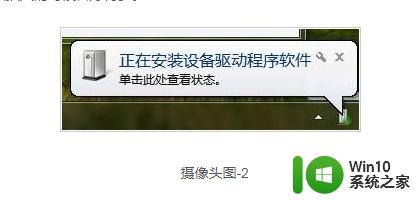
3、接着调试一下视频设备,看看如何吧!注:在Win7中,视频画面需要第三方软件才可以显示,所以我们可以在QQ中来查看设备工作状态,在QQ面板中打开视频调试。
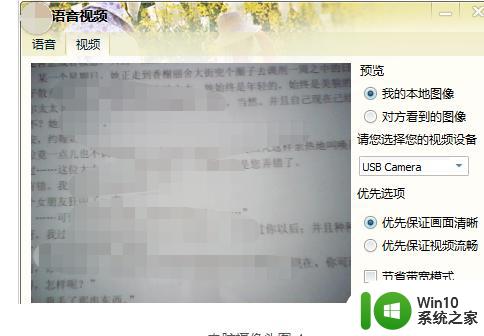
4、如需手动安装驱动,可以将随摄像头所带的光盘插入驱动器读取文件进行安装,或者在网上下载相关驱动程序进行安装即可完成。
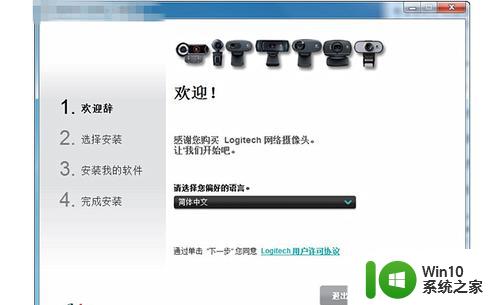
希望本文能帮助大家更加轻松地完成台式电脑摄像头的安装和使用。通过简单的几个步骤,您就可以轻松完成摄像头的安装,并开始享受视频通话和拍照等功能。祝大家使用愉快!
台式电脑摄像头安装步骤图解 如何在台式机上装摄像头并使其正常工作相关教程
- 台式电脑usb摄像头怎么用 台式电脑USB摄像头安装步骤
- 台式电脑摄像头驱动安装步骤图 台式电脑摄像头驱动安装教程
- 台式电脑USB接口摄像头安装教程 如何在电脑上安装外置USB摄像头
- window10摄像头驱动下载安装步骤 如何在win10上安装摄像头驱动
- win10摄像头驱动安装步骤 win10电脑摄像头驱动安装教程
- win7电脑摄像头驱动怎么安装 win7重装摄像头驱动步骤
- win7电脑摄像头驱动程序怎么安装 windows7摄像头驱动怎么安装
- window10安装摄像装备 怎么在Windows 10上打开摄像头
- 摄像头安装方法教程 如何在Win10电脑上安装摄像头驱动程序
- 罗技摄像头驱动安装方法 logitech摄像头驱动怎么安装
- win10摄像头怎么打开 win10摄像头驱动安装教程
- win10笔记本电脑如何安装摄像头驱动 win10笔记本摄像头驱动下载安装教程
- w8u盘启动盘制作工具使用方法 w8u盘启动盘制作工具下载
- 联想S3040一体机怎么一键u盘装系统win7 联想S3040一体机如何使用一键U盘安装Windows 7系统
- windows10安装程序启动安装程序时出现问题怎么办 Windows10安装程序启动后闪退怎么解决
- 重装win7系统出现bootingwindows如何修复 win7系统重装后出现booting windows无法修复
系统安装教程推荐
- 1 重装win7系统出现bootingwindows如何修复 win7系统重装后出现booting windows无法修复
- 2 win10安装失败.net framework 2.0报错0x800f081f解决方法 Win10安装.NET Framework 2.0遇到0x800f081f错误怎么办
- 3 重装系统后win10蓝牙无法添加设备怎么解决 重装系统后win10蓝牙无法搜索设备怎么解决
- 4 u教授制作u盘启动盘软件使用方法 u盘启动盘制作步骤详解
- 5 台式电脑怎么用u盘装xp系统 台式电脑如何使用U盘安装Windows XP系统
- 6 win7系统u盘未能成功安装设备驱动程序的具体处理办法 Win7系统u盘设备驱动安装失败解决方法
- 7 重装win10后右下角小喇叭出现红叉而且没声音如何解决 重装win10后小喇叭出现红叉无声音怎么办
- 8 win10安装程序正在获取更新要多久?怎么解决 Win10更新程序下载速度慢怎么办
- 9 如何在win7系统重装系统里植入usb3.0驱动程序 win7系统usb3.0驱动程序下载安装方法
- 10 u盘制作启动盘后提示未格式化怎么回事 U盘制作启动盘未格式化解决方法
win10系统推荐
- 1 电脑公司ghost win10 64位专业免激活版v2023.12
- 2 番茄家园ghost win10 32位旗舰破解版v2023.12
- 3 索尼笔记本ghost win10 64位原版正式版v2023.12
- 4 系统之家ghost win10 64位u盘家庭版v2023.12
- 5 电脑公司ghost win10 64位官方破解版v2023.12
- 6 系统之家windows10 64位原版安装版v2023.12
- 7 深度技术ghost win10 64位极速稳定版v2023.12
- 8 雨林木风ghost win10 64位专业旗舰版v2023.12
- 9 电脑公司ghost win10 32位正式装机版v2023.12
- 10 系统之家ghost win10 64位专业版原版下载v2023.12